《ps安装色环插件的详细步骤》是一篇关于Photoshop的学习教程,通过简单几步就能实现教程中的效果图效果,当然只学习这一点,并不能完全掌握Photoshop技巧;你可以通过此加强操作实例,插件,安装等多维度案例或实操来进行更多的学习;此教程是由shenyin在2022-05-27发布的,目前为止更获得了 1 个赞;如果你觉得这个能帮助到你,能提升你Photoshop技巧;请给他一个赞吧。
photoshop如何安装色环插件?色环插件可以帮助设计师提高配色效率,实现精准的颜色配置,因此得到了不少设计师的偏爱,这里就教给大家安装coolorus色环插件的方法,详细步骤如下:
1、首先自行下载一个coolorus色环插件出来。
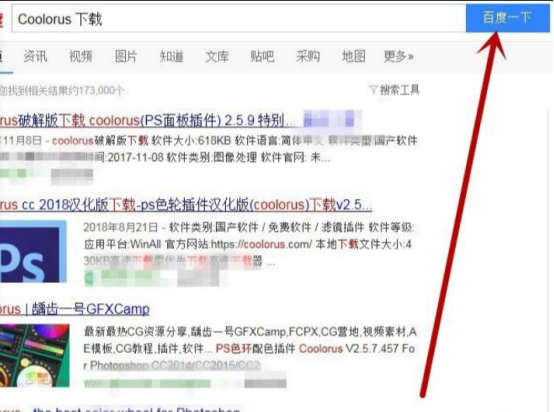
2、然后解压,得到一个文件夹“com.moongorilla.coolorus2”。
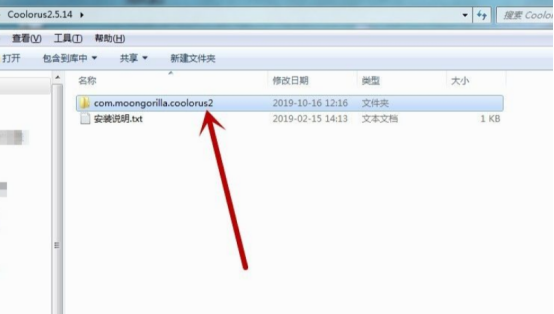
3、电脑桌面找到ps图标,然后鼠标右键,对话窗口选择点击 “打开文件位置”。
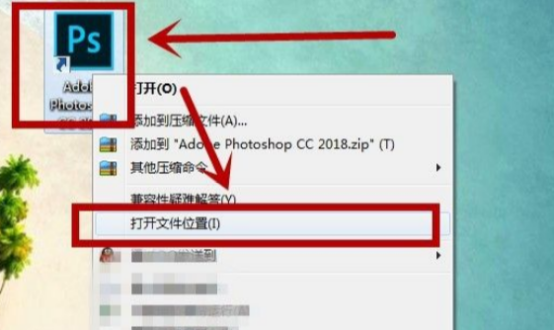
4、在出来的窗口找到文件夹“Required”点击进去。
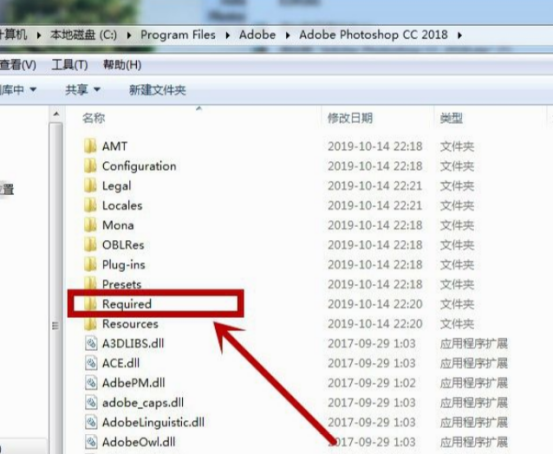
5、找到文件夹“CEP”点击进去。
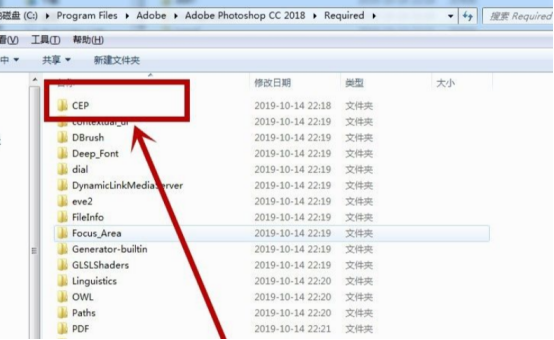
6、找到文件夹“extensions”点击进去。
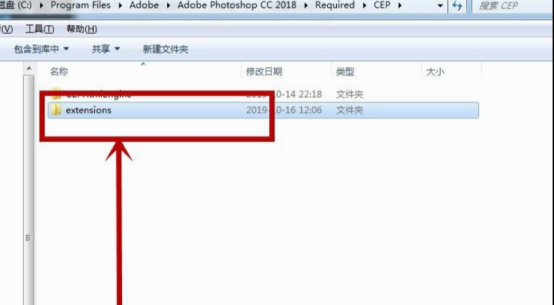
7、然后把刚才下载的文件夹“com.moongorilla.coolorus2”复制粘贴到extensions文件夹这里里面。
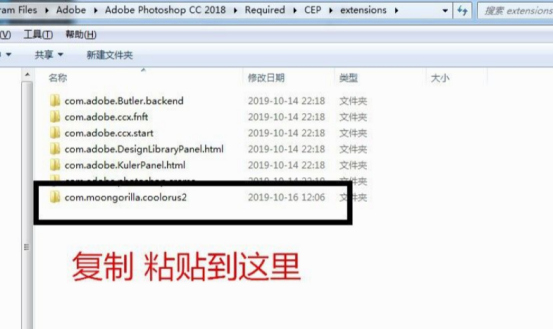
8、然后打开ps 窗口 > 拓展功能 > 就会看到Coolorus功能了。
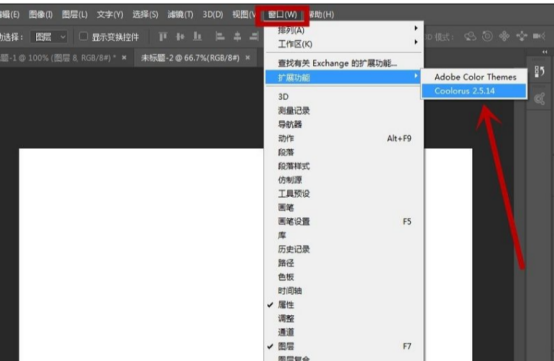
以上就是分享给大家的ps安装色环插件的详细步骤,想要了解更多关于photoshop软件的使用教程和方法技巧,欢迎继续关注北极熊素材库,精彩有趣内容不容错过。
赠人玫瑰,手有余香
< 上一篇 Photoshop RGB色彩模式介绍以及操作实例
> 下一篇 ps2022扩展插件安装教程
2022-06-08 09:21
2022-05-27 10:04
1892浏览 09-26
630浏览 06-22
736浏览 06-09
123浏览 05-05
110浏览 04-22

首席设计师

高级视觉设计师

高级插画设计师






输入的验证码不正确
评论区
暂无评论